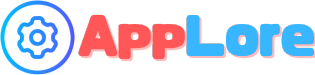Advanced Chrome のダウンロード・使い方を解説:多機能で快適なChromium系ウェブブラウザー
Advanced ChromeはChromiumをベースにしたウェブブラウザーです。
サイドパネルでブックマークやリーディングリストを表示でき、タブが多くなっても快適にスクロールできる工夫が施されています。
さらに、右クリックからJavaScriptをブロックする機能やリーダーモードを利用して読みやすく表示する機能も搭載し、シンプルな操作で使いやすい閲覧環境を提供しています。
Advanced Chrome の概要
特徴とメリット
Chromiumベースによる高速処理と安定性
Advanced Chrome は Chromium をベースとして開発されているため、高速で安定したウェブブラウジングが可能です。
・ウェブページの読み込みがスムーズであり、複数のタブを同時に開いても動作が軽快です。
・最新のウェブ標準にも対応しているので、最新機能を利用したコンテンツも問題なく閲覧できます。
サイドパネルによるブックマーク・リーディングリスト管理
サイドパネル機能を活用することで、ブックマークやリーディングリストの管理が簡単に行えます。
・画面右上の設定操作で、サイドパネルを有効にするとすぐにブックマークやリーディングリストが表示されます。
・手軽にお気に入りサイトのアクセスや、読みかけのページの保存ができるため、作業効率が向上します。
タブスクロール機能で快適な多タブ操作
多数のタブを開いた場合でも、タブスクロール機能を利用して快適に操作できます。
・タブが一定の幅に縮小されるため、横に並んだタブ群を左右にスクロールで表示することが可能です。
・マウスホイール操作もサポートしているので、直感的な動作で目的のタブにアクセスできます。
JavaScriptブロックとリーダーモードの搭載
Advanced Chrome では安全性とユーザー体験向上のために、JavaScriptブロック機能とリーダーモードが搭載されています。
・不要なスクリプトの実行を制御することで、セキュリティやページ表示の安定性が向上します。
・リーダーモードを利用すれば、広告やサイドバーなどの不要な要素を排除し、本文に集中して閲覧できます。
対応OSと提供情報
対応OS一覧(Windows、Linuxなど)
Advanced Chrome は現在、以下のオペレーティングシステムで利用可能です。
- Windows 7/8/8.1/10
- Linux
これらの環境で最適なパフォーマンスを発揮するよう設計されており、幅広いユーザーに利用されています。
提供元と無償提供のポイント
Advanced Chrome は TaoKaiZen Software により無償で提供されています。
・特に追加のコストなしで利用できる点が魅力であり、初めてのユーザーでも安心して導入できます。
・公式サイトや信頼性のあるダウンロードサイト経由で入手できるため、セキュリティ面でも信頼性が高いです。
Advanced Chrome のインストール方法
ダウンロード前の準備
システム要件の確認
Advanced Chrome を快適に利用するためには、事前にシステム要件の確認が必要です。
- 利用するPCのOSバージョンが Windows 7 以降になっているか確認してください。
- 利用中のハードウェアが十分な処理能力とメモリを備えているかもチェックしてください。
ダウンロード手順
Softpedia Secure Downloadの利用方法
Advanced Chrome は Softpedia Secure Download からダウンロードすることが可能です。
- 公式サイトまたは Softpedia のダウンロードページにアクセスします。
- 「Softpedia Secure Download」のリンクをクリックし、安全なダウンロードを開始します。
ファイル選択時の注意(x64版/x86版)
ダウンロードページでは、PCのアーキテクチャに応じたファイルを選択する必要があります。
- 64bit版が利用可能な場合は「Advanced_Chrome_Windows_v94.0.4590.0_x64.zip」を選択してください。
- 32bit版が必要な場合は「Advanced_Chrome_Windows_v94.0.4590.0_x86.zip」を選択し、正しいファイルをダウンロードしてください。
インストール手順
圧縮ファイルの解凍方法
ダウンロードが完了したら、次の手順で圧縮ファイルを解凍してください。
- ダウンロードした ZIP ファイルを右クリックして「すべて展開」を選びます。
- 展開先のフォルダを指定し、解凍を実行します。
chrome.exeからの起動手順(インストール不要)
Advanced Chrome はインストール不要なポータブル版として利用できます。
- 解凍フォルダ内にある「chrome.exe」をダブルクリックします。
- ブラウザーが起動したら、通常の Chrome 同様に利用可能です。
Advanced Chrome の使い方
基本操作
新しいタブとシークレットモードの利用方法
Advanced Chrome では、以下の手順で新規タブやシークレットモードを利用できます。
- 新しいタブを開くには、キーボードの「Ctrl + T」を押してください。
- シークレットモードでブラウジングを開始するには、キーボードの「Ctrl + Shift + N」を押して新しいシークレットウィンドウを開きます。
これにより、プライバシーを守りながら別のウインドウで作業を進めることが可能です。
ブラウザナビゲーションの基本操作
通常のウェブページ閲覧時に必要なナビゲーション操作もシンプルです。
- 戻るボタンや進むボタン、更新ボタンを使って、直前のページに戻ったり最新の情報に更新できます。
- アドレスバーにURLを直接入力することで、任意のウェブサイトにアクセスすることができます。
サイドパネルの活用
ブックマークとリーディングリストの表示設定
サイドパネルを利用することで、ブックマークやリーディングリストに迅速にアクセスできます。
- 画面右上のアイコンをクリックして「試験運用機能」ウィンドウを表示します。
- 「サイドパネル」設定のプルダウンから「有効」を選択し、表示された「再起動」ボタンを押してブラウザーを再起動します。
これで、サイドパネル上にブックマークやリーディングリストが表示されるようになります。
サイドパネルの表示/非表示切替方法
必要に応じて、サイドパネルの表示を切り替えることができます。
- 画面右上のサイドパネルアイコンをクリックすると、表示と非表示を簡単に切り替えられます。
- サイドパネルが非表示の場合は、再びクリックすることで瞬時に表示されます。
タブスクロール機能の設定
タブサイズオプションの選択と調整
タブスクロール機能は、多数のタブを効率的に管理するための仕組みです。
- 画面右上のアイコンをクリックし、「試験運用機能」ウィンドウを開きます。
- 「タブスクロール」の設定プルダウンから、希望するタブサイズオプション(固定幅、中サイズ、大サイズ、縮小しないなど)を選択します。
- 選択後、表示される「再起動」ボタンをクリックして設定を反映させます。
スクロール操作の基本手順
タブが多数開かれた場合でも、スクロールして目的のタブにアクセスできます。
- タブの右端に表示されるスクロールバーを利用して、左右にスクロールを行います。
- マウスホイールを使って、タブ上で直接スクロールすることも可能です。
これにより、見たいタブを素早く見つけることができます。
JavaScriptブロック機能
ブロックと解除の操作方法
JavaScriptブロック機能を利用すれば、不要なスクリプトの実行を制御できます。
- 指定のウェブページ上で右クリックをして、表示されるメニューから「Block Javascript」を選択します。
- JavaScript を停止すると、ページ内の特定のスクリプトがブロックされるため、動作が軽くなる場合があります。
- 再度有効にする場合は、同じ右クリックメニューから「Allow Javascript」を選択してください。
ダウンロード速度表示機能
ダウンロード中の速度モニタリング方法
Advanced Chrome では、ファイルのダウンロード時に速度がリアルタイムで表示され、進行状況を確認できます。
- ダウンロードを開始すると、ダウンロードバーや専用の表示領域に現在のダウンロード速度が表示されます。
- 例えば、「2.3 MB/秒」のように表示され、ダウンロードの進み具合を視覚的に確認することができます。
リーダーモードの活用
リーダーモードの有効化と解除手順
リーダーモードを利用して、本文のみを表示することで読みやすさが向上します。
- リーダーモード対象ページでは、アドレスバー内にリーダーモード用のアイコンが表示されますので、これをクリックしてください。
- 有効化後は、広告や不要コンテンツが排除されたメインコンテンツのみが表示されます。
- リーダーモードを解除する場合は、同じアイコンをクリックするか、右クリックメニューから「Read Mode」を選択して通常表示に戻します。
利用時の注意点とポイント
リーダーモードを利用する際は、以下のポイントに注意してください。
- 一部のウェブページではリーダーモード非対応のケースもあるため、表示が正常に行われない場合は通常表示に戻す必要があります。
- 利用時には、目的のコンテンツが正しく抽出されていることを確認するようにしましょう。
まとめ
本記事では、Advanced Chrome の特徴やメリット、システム要件とインストール手順、さらには実際の使い方までを具体的に解説しました。
Chromiumベースの高速かつ安定した動作、サイドパネルとタブスクロール機能による効率的なタブ管理、さらにJavaScriptブロックとリーダーモードによる安全・快適な閲覧環境が得られる点が強みです。
これにより、初心者でもスムーズな導入と利用方法が把握できる内容となっています。